Guida introduttiva: Collegamento a un ambiente Dynatrace esistente
In questa guida introduttiva si collega una sottoscrizione di Azure a un ambiente Dynatrace esistente. Dopo aver eseguito il collegamento all'ambiente Dynatrace, è possibile monitorare la sottoscrizione di Azure collegata e le risorse nella sottoscrizione usando l'ambiente Dynatrace.
Nota
È possibile collegare solo gli ambienti Dynatrace creati in precedenza tramite Dynatrace per Azure.
Quando si usa l'esperienza integrata per Dynatrace nel portale di Azure, la fatturazione e il monitoraggio per le entità seguenti vengono rilevati nel portale.
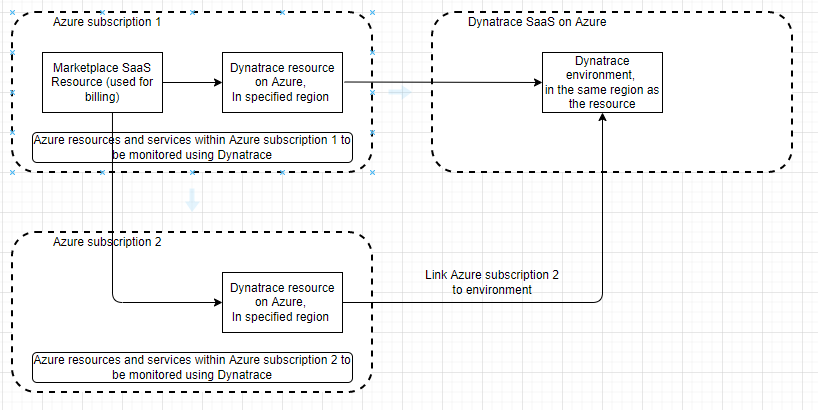
- Risorsa Dynatrace in Azure : usando la risorsa Dynatrace, è possibile gestire l'ambiente Dynatrace in Azure. La risorsa viene creata nella sottoscrizione di Azure e nel gruppo di risorse selezionato durante il processo di collegamento.
- Ambiente Dynatrace : ambiente Dynatrace in Dynatrace SaaS. Quando si sceglie di collegare un ambiente esistente, viene creata una nuova risorsa Dynatrace in Azure. L'ambiente Dynatrace e la risorsa Dynatrace devono trovarsi nella stessa area.
- Risorsa SaaS del Marketplace: la risorsa SaaS viene usata a scopo di fatturazione. La risorsa SaaS si trova in genere in una sottoscrizione di Azure diversa da cui è stato creato per la prima volta l'ambiente Dynatrace.
Trova offerta
Usare il portale di Azure per trovare Dynatrace.
Aprire il portale di Azure e accedere.
Se il Marketplace è stato visitato in una sessione recente, selezionare l'icona nelle opzioni disponibili. In caso contrario, cercare Marketplace.
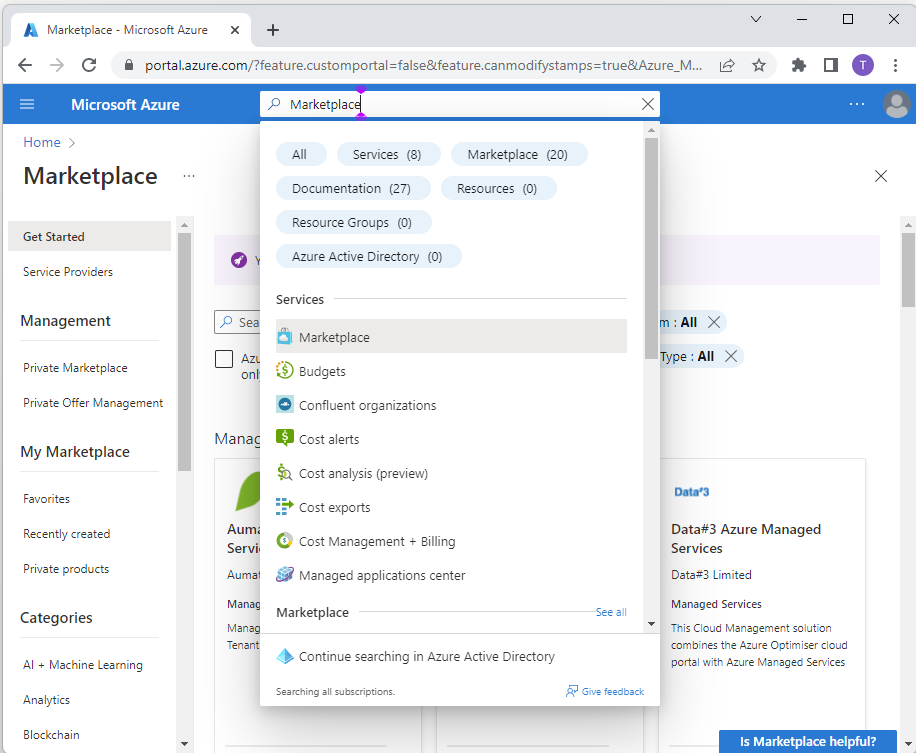
Nel Marketplace cercare Dynatrace.

Nel riquadro di lavoro selezionare Sottoscrivi.
Collegamento all'ambiente Dynatrace esistente
Quando si crea una risorsa Dynatrace, vengono visualizzate due opzioni: una per creare un nuovo ambiente Dynatrace e un'altra per collegare la sottoscrizione di Azure a un ambiente Dynatrace esistente.
Se si collega la sottoscrizione di Azure a un ambiente Dynatrace esistente, selezionare Crea sotto l'opzione Collega sottoscrizione di Azure a un ambiente Dynatrace esistente .
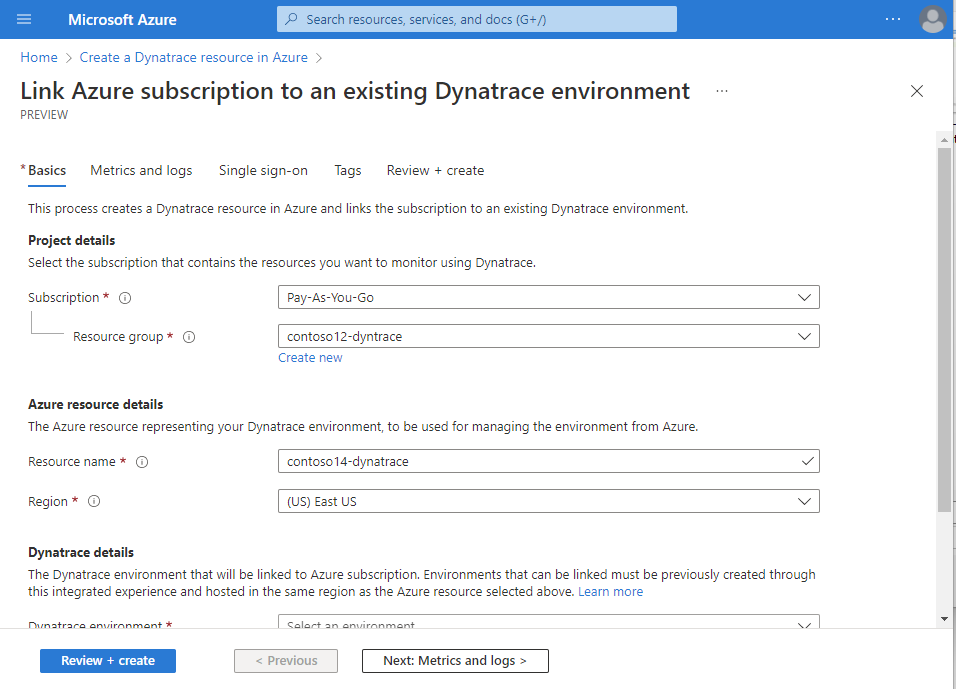
Il processo crea una nuova risorsa Dynatrace in Azure e la collega a un ambiente Dynatrace esistente ospitato in Azure. Viene visualizzato un modulo per creare la risorsa Dynatrace nel riquadro di lavoro.
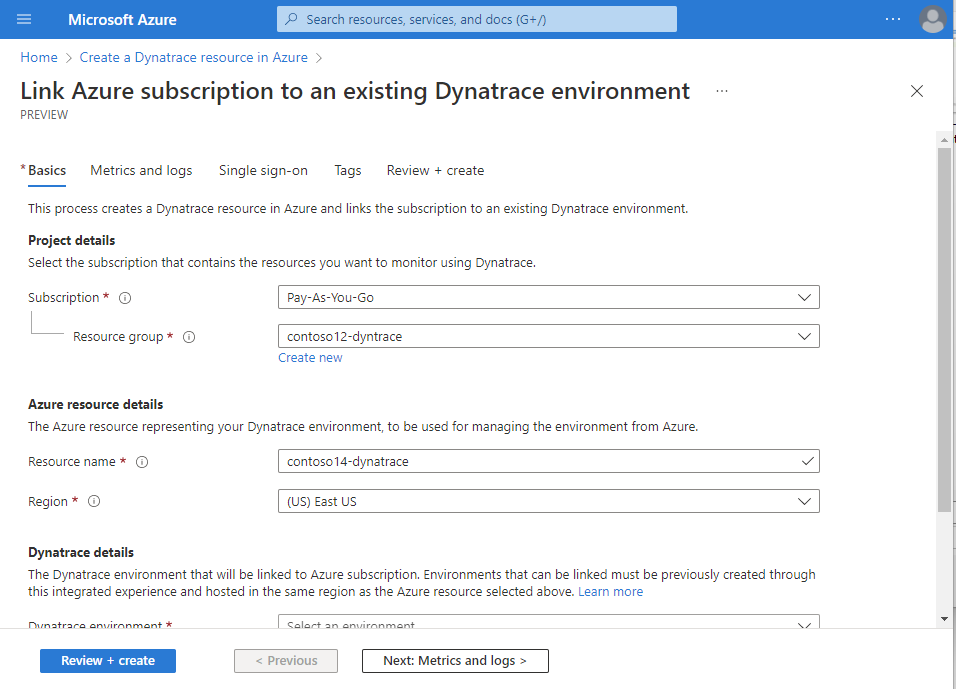
Specificare i valori seguenti.
Proprietà Descrizione Subscription Selezionare la sottoscrizione di Azure da usare per creare la risorsa Dynatrace. Questa sottoscrizione verrà collegata all'ambiente a scopo di monitoraggio. Gruppo di risorse Specificare se si vuole creare un nuovo gruppo di risorse o usarne uno esistente. Un gruppo di risorse è un contenitore con risorse correlate per una soluzione di Azure. Nome risorsa Specificare un nome per la risorsa Dynatrace. Region Selezionare l'area di Azure in cui creare la risorsa Dynatrace. Dynatrace Il portale di Azure visualizza un elenco di ambienti esistenti che possono essere collegati. Selezionare l'ambiente desiderato dalle opzioni disponibili. Nota
Il collegamento richiede che l'ambiente e la risorsa Dynatrace si trovino nella stessa area di Azure. L'utente che esegue l'azione di collegamento deve disporre delle autorizzazioni di amministratore per l'ambiente Dynatrace collegato. Se l'ambiente a cui si vuole collegare non viene visualizzato nell'elenco a discesa, verificare se una di queste condizioni non è soddisfatta.
Selezionare Avanti: Metriche e log per configurare metriche e log.
Configurare metriche e log
Il passaggio successivo consiste nel configurare metriche e log. Quando si collega un ambiente Dynatrace esistente, è possibile configurare l'inoltro automatico dei log per due tipi di log:
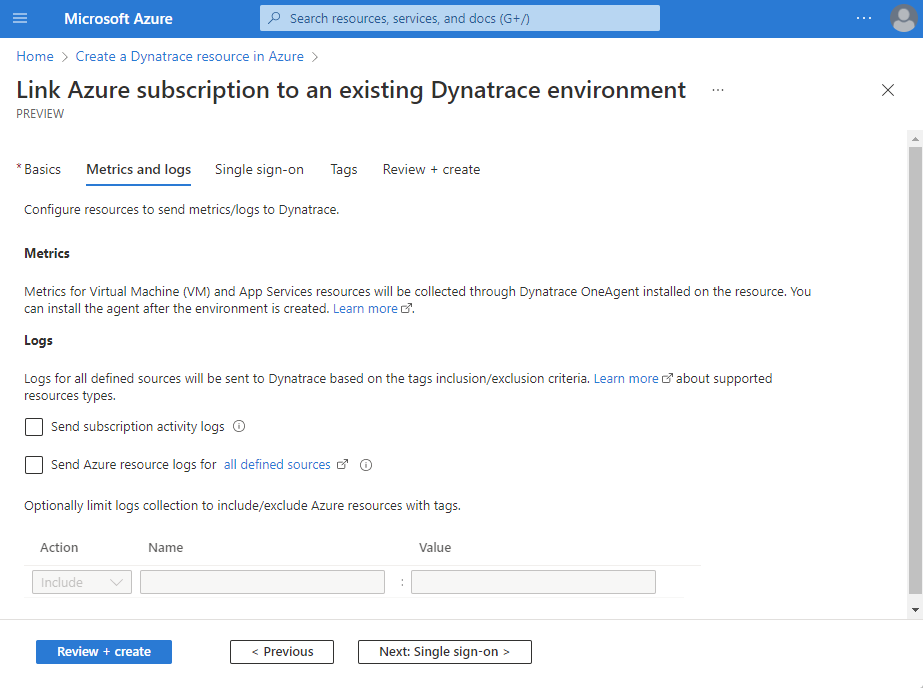
Log attività della sottoscrizione : questi log forniscono informazioni dettagliate sulle operazioni sulle risorse nel piano di controllo. sono inclusi anche Aggiornamenti sugli eventi di integrità dei servizi. Usare il log attività per determinare cosa, chi e quando per qualsiasi operazione di scrittura (PUT, POST, DELETE). È disponibile un singolo log attività per ogni sottoscrizione di Azure.
Log delle risorse di Azure : questi log forniscono informazioni dettagliate sulle operazioni eseguite su una risorsa di Azure nel piano dati. Ad esempio, ottenere un segreto da un Key Vault è un'operazione del piano dati. In alternativa, l'esecuzione di una richiesta a un database è anche un'operazione del piano dati. Il contenuto dei log delle risorse varia in base al servizio di Azure e al tipo di risorsa.
Per inviare i log delle risorse di Azure a Dynatrace, selezionare Invia log delle risorse di Azure per tutte le risorse definite. I tipi di log delle risorse di Azure sono elencati nelle categorie Log risorse di Monitoraggio di Azure.
Quando la casella di controllo per i log delle risorse di Azure è selezionata, per impostazione predefinita i log vengono inoltrati per tutte le risorse. Per filtrare il set di risorse di Azure che inviano log a Dynatrace, usare le regole di inclusione ed esclusione e impostare i tag delle risorse di Azure:
- Tutte le risorse di Azure con tag definiti in Includono Le regole inviano i log a Dynatrace.
- Tutte le risorse di Azure con tag definite nelle regole di esclusione non inviano log a Dynatrace.
- Se si verifica un conflitto tra una regola di inclusione ed esclusione, viene applicata la regola di esclusione.
I log inviati a Dynatrace vengono addebitati da Azure. Per altre informazioni, vedere i prezzi dei log della piattaforma inviati a Azure Marketplace partner.
Le metriche per le macchine virtuali e i servizi app possono essere raccolte installando Dynatrace OneAgent dopo la creazione della risorsa Dynatrace e un ambiente Dynatrace esistente è stato collegato.
Dopo aver completato la configurazione delle metriche e dei log, selezionare Avanti: Single Sign-On.
Configura accesso Single Sign-On
Nota
Non è possibile configurare l'accesso Single Sign-On quando si collega la risorsa Dynatrace a un ambiente Dynatrace esistente. È possibile farlo dopo aver creato la risorsa Dynatrace. Per altre informazioni, vedere Riconfigurare l'accesso Single Sign-On.
Selezionare Avanti: Tag.
Aggiungi tag
È possibile aggiungere tag per la nuova risorsa Dynatrace. Specificare coppie nome e valore per i tag da applicare alla risorsa Dynatrace.
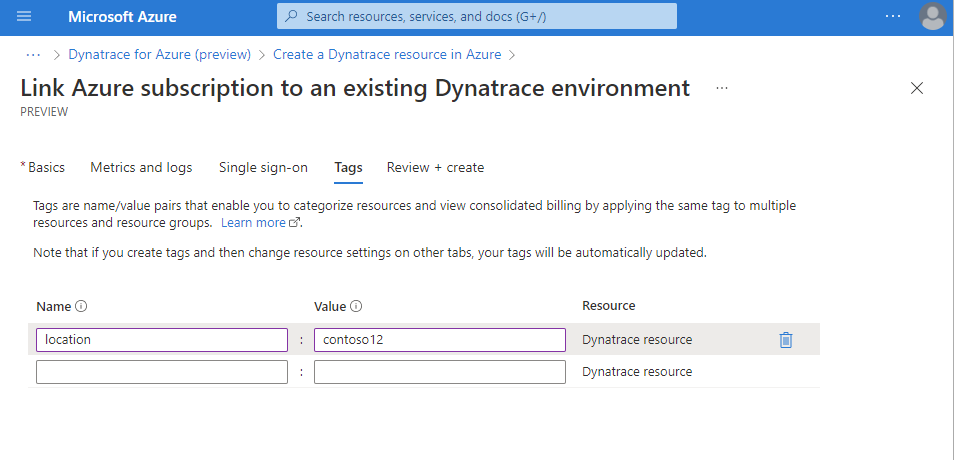
Al termine dell'aggiunta di tag, selezionare Avanti: Rivedi+Crea.
Rivedi e crea
Esaminare le selezioni e le condizioni per l'utilizzo. Al termine della convalida, selezionare Crea.
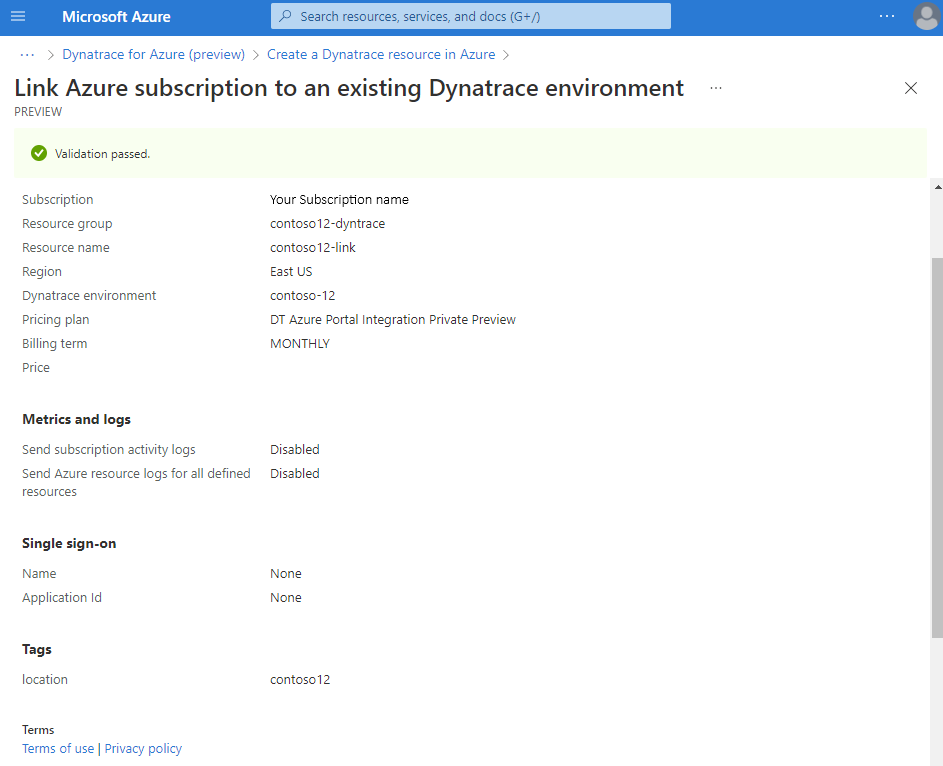
Azure distribuisce la risorsa Dynatrace. Al termine del processo, selezionare Vai alla risorsa per visualizzare la risorsa Dynatrace.
Passaggi successivi
Introduzione al servizio Azure Native Dynatrace in
Commenti e suggerimenti
Presto disponibile: Nel corso del 2024 verranno gradualmente disattivati i problemi di GitHub come meccanismo di feedback per il contenuto e ciò verrà sostituito con un nuovo sistema di feedback. Per altre informazioni, vedere https://aka.ms/ContentUserFeedback.
Invia e visualizza il feedback per